Password¶
Le password possono essere costituite da:
Login name
Password
Commento (per es. un riferimento a un sito web)
One-Time Passwords (HOTP and TOTP)
Hash-Based Message Authentication Code (HMAC)
Nota
Tutti i campi sono facoltativi e possono essere modificati e aggiunti in qualsiasi momento utilizzando il pulsante «Modifica».
You can store up to 50 passwords.
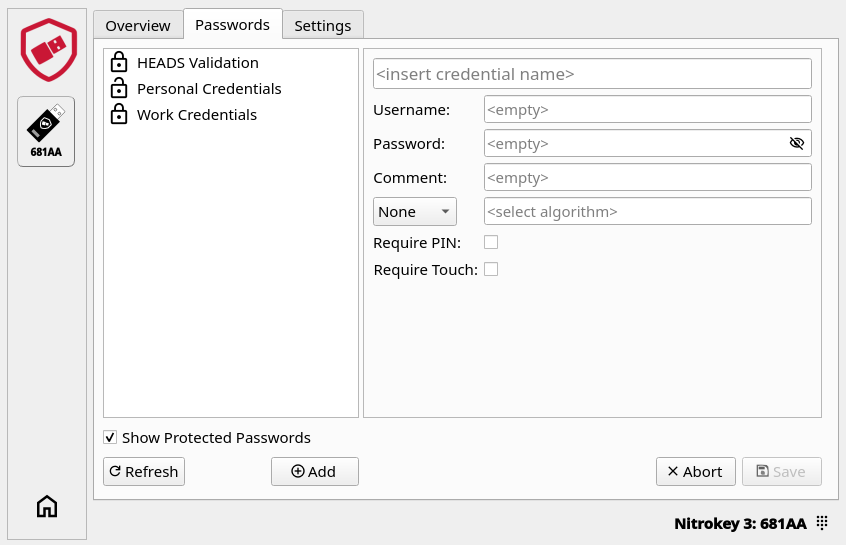
Aggiunta di credenziali¶
To add a new entry click on the «Add» button.
Enter your user name.
Enter the password or OTP secret
È possibile inserire l’indirizzo web nel campo Commento.
Se si desidera memorizzare una password normale, inserire «Nessuno» nel campo dell’algoritmo. Se si desidera memorizzare un OTP o un HMAC, scegliere l’algoritmo appropriato (vedere sotto) e copiare il segreto OTP o il codice QR fornito dal sito web (a cui si desidera accedere) nel campo accanto.


È possibile scegliere di aggiungere maggiore sicurezza selezionando le caselle «Richiedi PIN» o «Richiedi tocco». Le credenziali con «Richiedi PIN» (visualizzate come un lucchetto chiuso) sono accessibili solo inserendo il PIN del dispositivo quando si fa clic su «Mostra password protette». Le credenziali non protette (visualizzate come un lucchetto aperto) sono accessibili senza inserire il PIN del dispositivo.
Una volta compilati tutti i campi desiderati, cliccare su «Salva».
Nota
È necessario impostare un PIN del dispositivo prima di utilizzare «Richiedi PIN». In caso contrario, verrà visualizzato un errore. Il PIN del dispositivo può essere impostato o modificato nelle impostazioni di ` <./pin.html#passwords>` __).
Importante
Sono consentiti solo 8 tentativi di inserimento del PIN del dispositivo, altrimenti non sarà possibile accedere o creare nuove credenziali e sarà necessario eseguire un reset di fabbrica per poter utilizzare nuovamente questa funzione.
Accesso¶
Una volta memorizzata la credenziale, è possibile effettuare il login al proprio account con i seguenti passaggi:
Selezionare a sinistra il Nitrokey su cui è memorizzata la credenziale.
Click on the «Passwords» tab.
Cliccare sulla credenziale desiderata; se la credenziale è protetta, cliccare prima su «Mostra password protette».
Se si tratta di una password normale, copiare il nome utente e la password nel prompt di accesso. Se si tratta di una credenziale OTP, fare clic sull’icona «OTP» per generare l’OTP e inserire il codice OTP nel campo appropriato del prompt di accesso (per HOTP, premere nuovamente il pulsante per generare un nuovo codice).

OTP Algorithms¶
Le One-Time Password (OTP) sono utilizzate come autenticazione a più fattori (MFA) per rendere molto più difficile agli hacker l’accesso a informazioni protette come gli account online. Con Nitrokey App 2 e Nitrokey è possibile utilizzare due diversi MFA:
TOTP o Time-based One-Time Password è un codice di autenticazione a due fattori che cambia a intervalli di tempo regolari (ad esempio, 60 secondi). È lo standard tipicamente utilizzato dai siti web.
HOTP o HMAC-based One-Time Password è un codice di autenticazione a due fattori che cambia ogni volta che viene richiesto e convalidato. Oggi è raramente utilizzato.
HMAC è utilizzato principalmente con KeePassXC.
Nota
For a list of websites supporting OTPs have a look at dongleauth.com.
È possibile testare TOTP con questo sito.